애플리케이션 기동
애플리케이션 기동 작업으로 선택한 Windows 애플리케이션을 디스플레이 장치에서 시작할 수 있습니다.
시작할 어플리케이션의 바탕 화면에서의 표시 위치와 크기를 설정할 수 있습니다. 애플리케이션 기동 작업의 구성을 설정하여 응용 프로그램의 여러 인스턴스가 동시에 열리지 않게 할 수 있습니다.
[Launch Application] 작업으로 모든 외부 실행 파일/명령을 실행합니다.
이 기능은 대상 원본 파일이 수정/교체되는 경우 의도하지 않은 파일/명령을 실행할 잠재적 위험을 증가시킬 수 있습니다. 사용자의 시스템을 보호하기 위해 소스가 안전하고 유효한지 확인하십시오.
- 애플리케이션을 실행하려면 애플리케이션 실행 권한이 있는 사용자 계정으로 운영 체제에 로그인하십시오.
- 사용자 권한으로 실행되는 런타임에서 관리자 권한이 필요한 응용 프로그램을 호출하면 다음과 같은 문제가 발생할 수 있습니다.
-
권한 상승이 자동으로 수행되고 Windows 사용자 계정 제어 대화 상자가 나타납니다.
-
"액세스 거부됨" 같은 오류 메시지가 표시되고 응용 프로그램이 실행되지 않습니다.
-
위의 경우 시스템 오류가 런타임에 발생하지 않습니다.
- 명령 프롬프트 같은 콘솔 응용 프로그램을 시작할 때 응용 프로그램이 올바르게 시작되어도 응용 프로그램 창이 표시되지 않을 수 있습니다. 콘솔 응용 프로그램 창을 표시하려면 [Launch application] 작업의 [Exe Path] 속성에 응용 프로그램 자체를 설정하지 마십시오. 대신 응용 프로그램을 시작하는 배치 파일을 설정하고 필요한 매개 변수와 문을 그 배치 파일에 포함합니다. 또한, 사용 전에 배치 파일이 안전하고 유효한지 확인하여 시스템을 보호하십시오.
- 이 기능을 지원하는 모델의 목록은 다음을 참조하십시오.
지원 모델 목록
블록
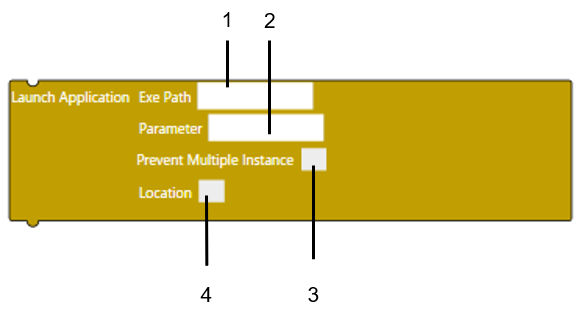
- 여러 응용 프로그램 인스턴스 설정을 구성하려면 [Prevent Multiple Instance]를 클릭합니다.
- [Location On Desktop]를 클릭하여 [X] 좌표, [Y] 좌표, [Width], [Height]를 설정합니다.
텍스트
launchApplication('', '', { preventMultipleInstance: false,
1 2 3
windowTitle: '', findWholeWindow: false }, true);
6 7 4
좌표 지정
launchApplicationAt('', '', {preventMultipleInstance:false,
5 1 2 3
windowTitle:'', findWholeWindow:false}, true, 0, 0, 0, 0);
6 7 4 8
1: Path
2: Parameter
3: Prevent Multiple Instance
4: Always On Top
5: Location On Desktop
6: Window Title
7: Find Whole Window
8: X 좌표, Y 좌표, Width, Height
| [Path] |
시작하려는 실행 가능한 파일의 절대 경로를 입력할 수 있습니다. 최대 255자까지 입력할 수 있습니다. Windows 64비트 운영 체제의 "C:\Windows\System32" 폴더에 있는 응용 프로그램을 실행하려면 Windows 파일 시스템 리디렉터를 사용하지 않도록 "System32" 대신 "Sysnative"를 입력하십시오. 예 C:\Windows\Sysnative\uwfmgr.exe
|
||||
| [Parameter] |
시작하려는 실행 가능한 파일의 인수를 입력할 수 있습니다. 최대 255자까지 입력할 수 있습니다. 파일 경로나 문자열을 공백으로 정의하려면 해당 경로나 문자열을 큰따옴표(")로 묶으십시오.
|
||||
| [Prevent Multiple Instance] |
[스크립트 모드]가 [블록]일 때, 여러 인스턴스를 확인하도록 [Window Title]을 설정하려면 이 확인란을 선택합니다. 최대 63 자까지 입력할 수 있습니다. [스크립트 모드]가 [텍스트]이면 'true'로 설정합니다. 이 필드에 설정이 없을 경우 다중 시작이 허용됩니다.
|
||||
| [Always On Top] |
[스크립트 모드]가 [블록]일 때 런타임 응용 프로그램 위에 응용 프로그램 창을 표시하려면 이 확인란을 선택합니다. [스크립트 모드]가 [텍스트]이면 'true'로 설정합니다. |
||||
| [Location On Desktop] |
[스크립트 모드]가 [블록]일 때 디스플레이 장치에 응용 프로그램의 위치를 설정하려면 이 확인란을 선택합니다. [스크립트 모드]가 [텍스트]이면 'true'를 입력합니다. [X] 좌표, [Y] 좌표, [Width], 및 [Height]. |